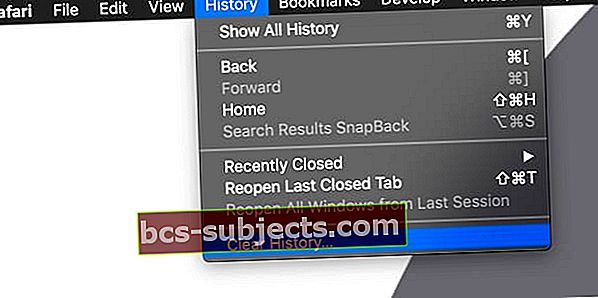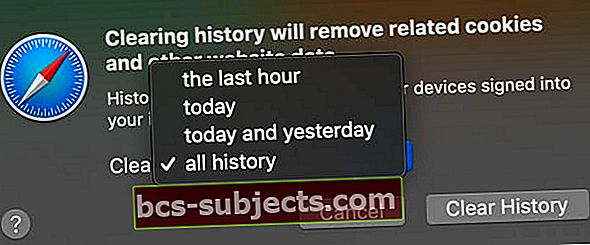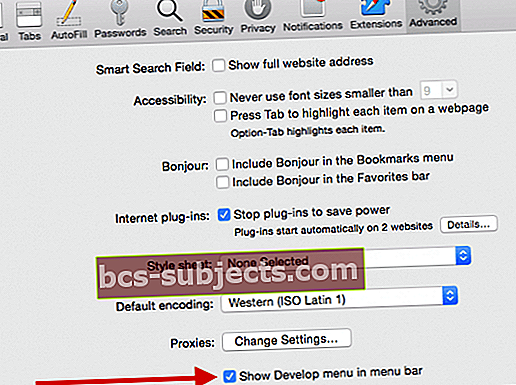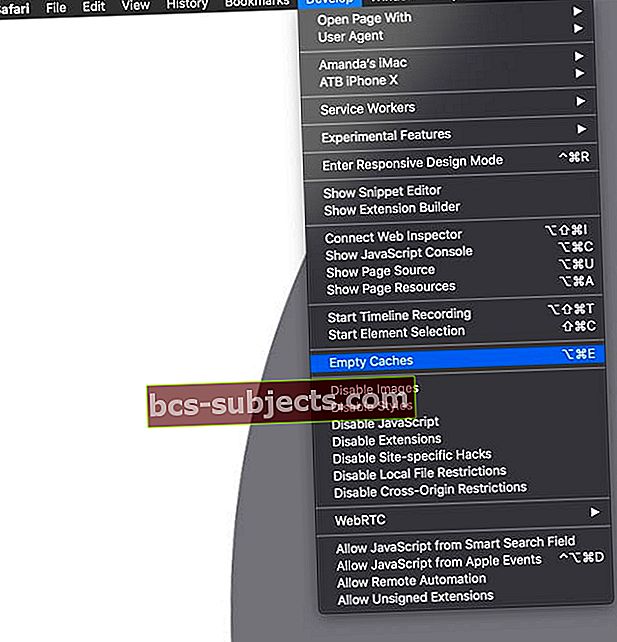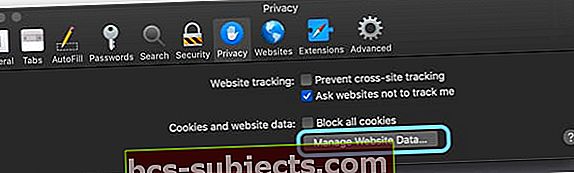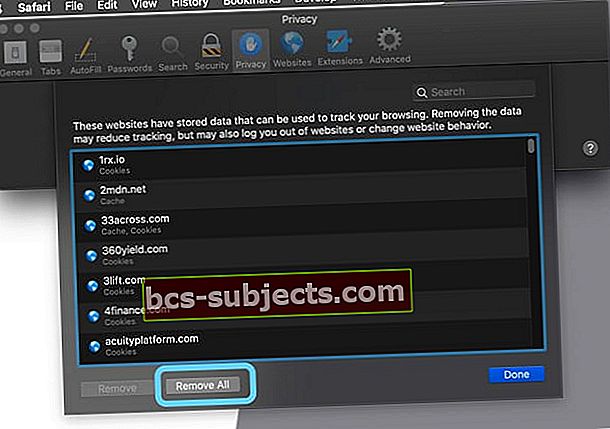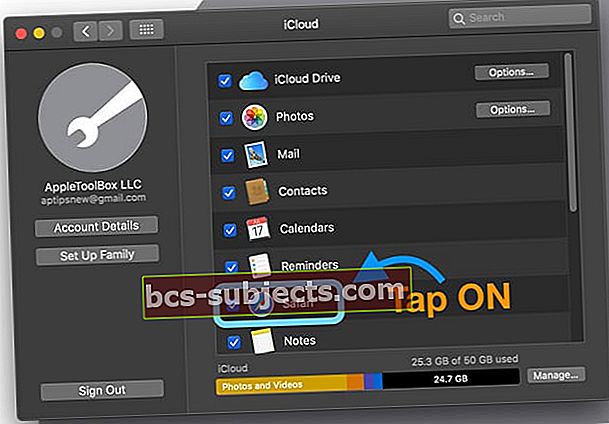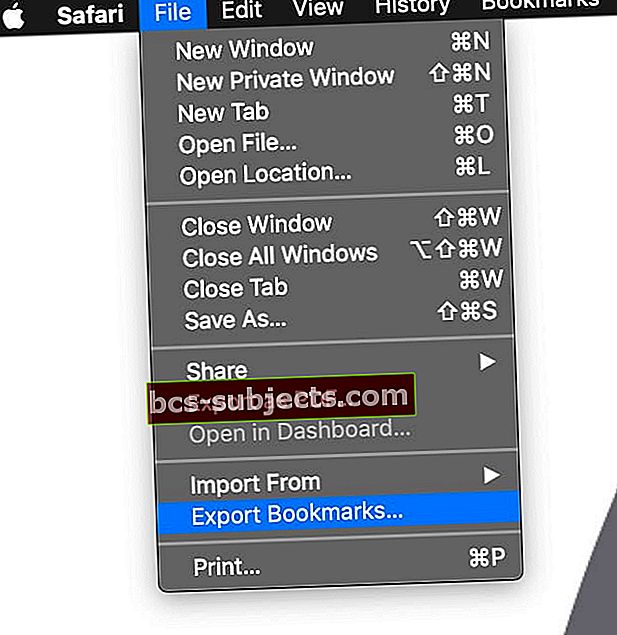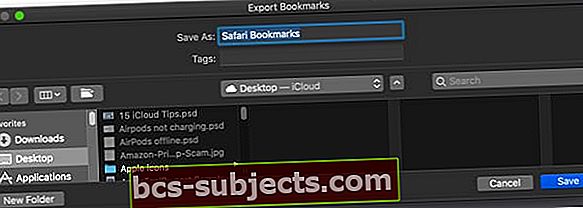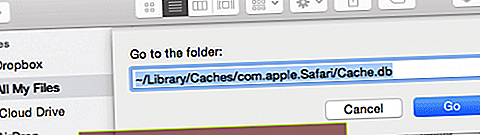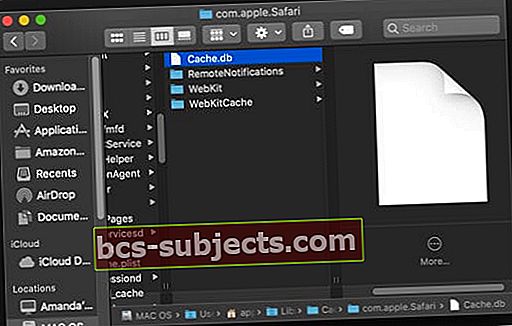Kun haemme Internetistä, odotamme kuvia! Joten kun Safari (tai mikä tahansa muu selain) lopettaa kuvien näyttämisen verkkosivustoilla, se on valtava ongelma.
Viime aikoina muutama lukijamme valitti, etteivät he näe kuvia selatessaan Mac-tietokoneissaan Safaria käyttäen. Joten sukelkaamme sisään ja löydämme muutamia tapoja korjata tämä Safari-ongelma nyt!
Oletukset: Tässä viestissä oletamme, että ongelma tapahtuu koko ajan - riippumatta verkkosivustosta.
Seuraa näitä pikavinkkejä saadaksesi Safari näyttämään kuvia uudelleen
- Tyhjennä Safarin historia
- Tyhjennä Safarin välimuisti ja käynnistä se uudelleen
- Tarkista Safarin Kehitysvalikosta, että Sekä Poista kuvat että Poista Javascript käytöstä ei ole valittu
- Siirrä Safarin välimuisti ja verkkosivuston esikatselutiedot roskakoriin
- Vanhemmassa Safari-versiossa varmista, että otit Näytä kuvat käyttöön, kun sivu avautuu Safarin asetuksissa
Kuinka saada Safari kuvien näyttämiseen Macissa
Vaihtoehto 1 Tyhjennä Safarin välimuisti ja tyhjennä historia
- Avaa Safari
- Valita Historia> Tyhjennä historia
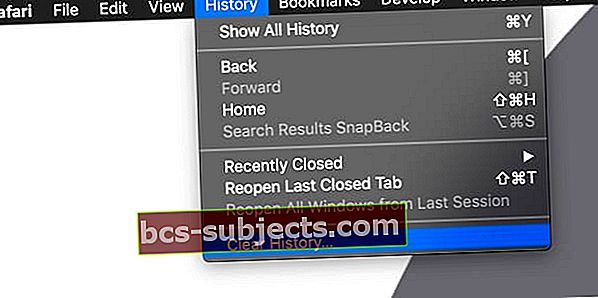
- Valitse tyhjennettävä aika. Valitse viimeisimmät ongelmat viimeinen tunti tai päivä. Pidempien ongelmien kohdalla valitse koko historia
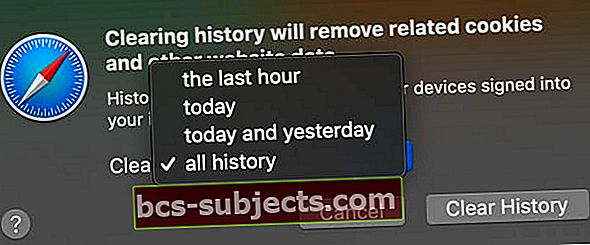
- Mene Safari> Asetukset tai käytä pikanäppäintä Komento + pilkku

- Valitse Lisäasetukset-välilehti
- Valitse ruutuNäytä valikkorivin Kehitä-valikko
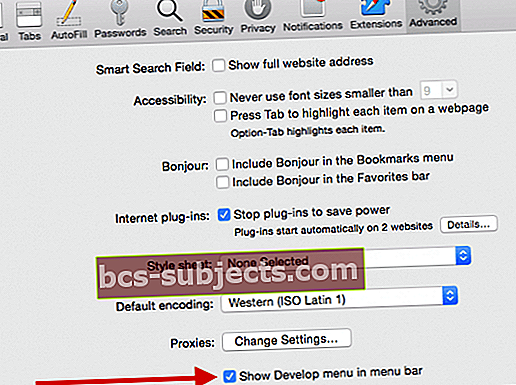
- Kun olet ottanut tämän vaihtoehdon käyttöön, Safari käyttää uutta valikkokohtaa nimeltä Kehittää

- Pudota Kehitä-valikko ja valitse Tyhjä välimuisti
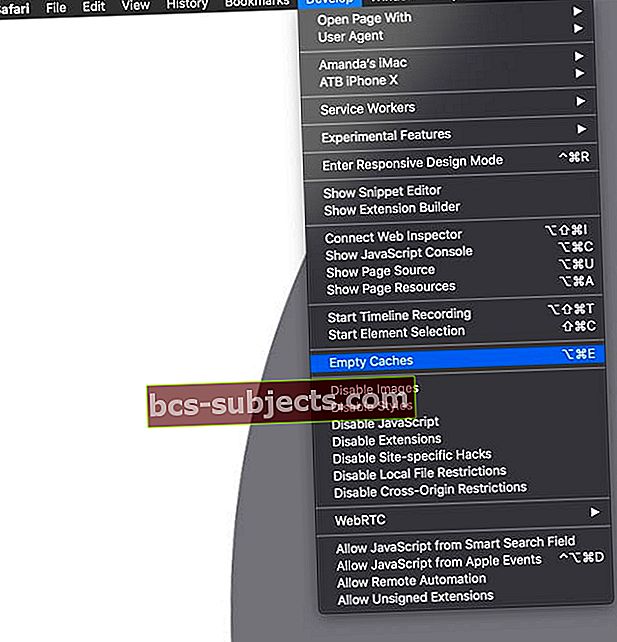
- Varmista se Poista kuvat käytöstä ja Poista Javascript käytöstä EI ole valittu
- Kun Poista kuvat käytöstä -asetus on valittuna, et näe kuvia Safarissa
- Klikkaa Safari> Asetukset> Tietosuoja
- KlikkaaHallitse verkkosivuston tietoja (vanhemmissa Safari-versioissa tämä näkyy myös nimellä Lisää tai Poista kaikki verkkosivustotiedot)
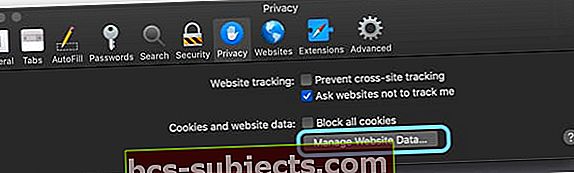
- Napauta Poista kaikki (ei näy kaikissa Safari-versioissa)
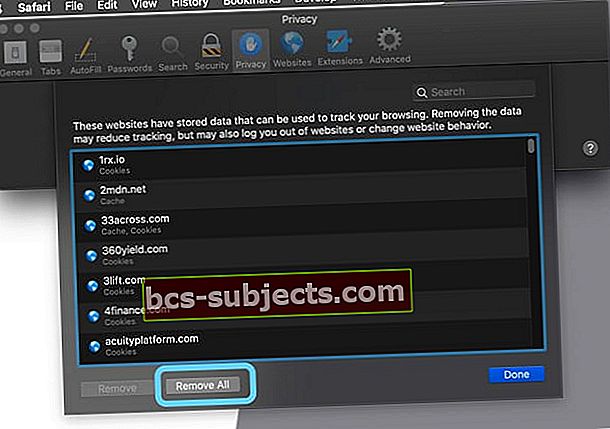
Synkronoi ja tallenna Safarin kirjanmerkit ja lukuluettelo
Ennen kuin jatkat alla olevien vaihtoehtojen kanssa, synkronoi lukulista ja kirjanmerkit iCloudiin, jotta sinulla on varmuuskopio paikallaan.
Kuinka synkronoida iCloud-kirjanmerkit ja lukulista
- Valita Apple-valikko> Järjestelmäasetukset> iCloud ja napauta Safari, joten se on käytössä
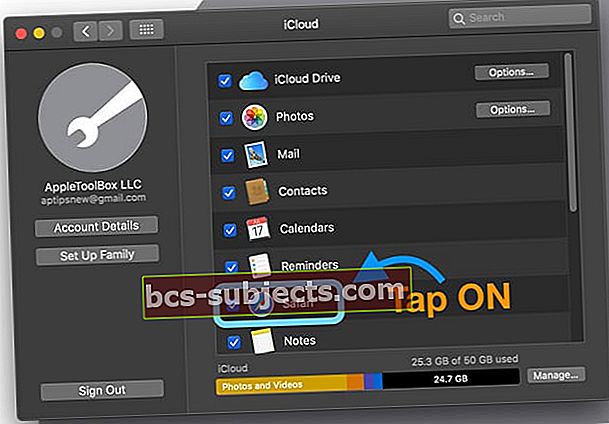
Jos kirjanmerkit ovat todella tärkeitä, ne kannattaa viedä turvallisuuden lisäämiseksi!
Kuinka viedä Safari-kirjanmerkkejä
- Avaa Safari
- Valita Tiedosto> Vie kirjanmerkit
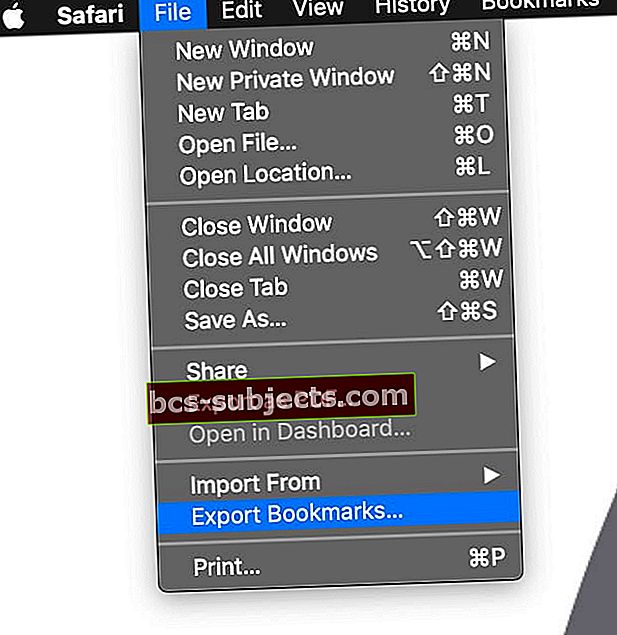
- Valitse, mihin haluat viedä tiedoston, ja napsauta sitten Tallentaa
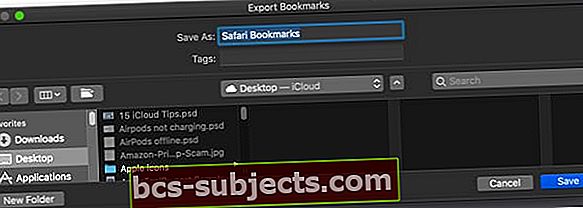
- Oletuksena tiedoston nimi on Safari Bookmarks.html. Voit vaihtaa nimen, jos haluat - harkitse päivämäärän lisäämistä loppuun (kuten 03312019)
Voit poistaa ne alla olevilla vaihtoehdoilla, etenkin vaihtoehdolla # 3.
Näytä kuvat Macissa Safarissa
Vaihtoehto 2
Jos vaihtoehto # 1 ei toiminut, yritetään muuttaa joitain Safarin asetuksia ja välimuistitiedostoja.
- Sulje Safari
- Napsauta Finder-sovellustasi Macissa ja avaa istunto
- Klikkaa MENNÄ valikossa ja valitse Siirry kansioon

- Kirjoita seuraava tiedostopolku ~ / Library / Caches / com.apple.Safari / Cache.db
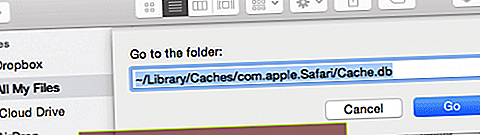
- Kun se on löydetty, vedä tiedosto roskakoriin tai napsauta hiiren kakkospainikkeella ja valitse Siirtää roskakoriin
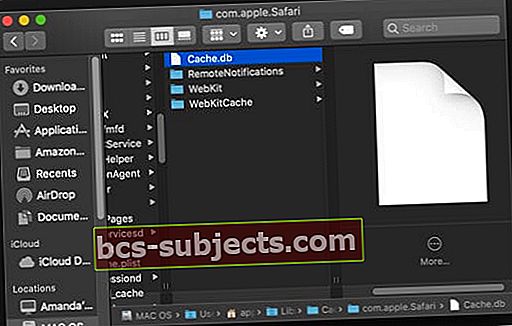
- Palaa kohtaan Siirry kansioon ja kirjoita ~ / Kirjasto / Välimuistit / com.apple.Safari / Verkkosivun esikatselut
- Jos tiedosto on olemassa, siirrä se myös roskakoriin
- Käynnistä Mac uudelleen
- Avaa Safari uudelleen nähdäksesi, toimiiko se sinulle
- Jos se toimii, tyhjennä roskakori tiedostojen poistamiseksi
Vaihtoehto # 3
Jos kumpikaan vaihtoehdoista 1 tai 2 ei auttanut Safaria palauttamaan pääsyn kuviin, tutustu tähän artikkeliin tarkat ohjeet Safari-ongelmien korjaamiseksi.
Käytätkö Safarin vanhempaa versiota?
Tarkista, mitä Safarin versiota Mac käyttää.
Jos haluat käyttää Safarin aiempia versioita (versiot 8 ja uudemmat), siirry kohtaan Asetukset, valitse Ulkoasu ja valitse sitten Näytä kuvat, kun sivu avautuu.
Lukijavinkit
- Mene Safari> Asetukset> Laajennukset ja sammuta kaikki laajennukset. Testaa sitten Safari. Jos se toimii uudelleen, kytke laajennukset yksitellen, kunnes selvität, mikä tietty laajennus aiheuttaa ongelman. Jätä se pois päältä, kunnes päivitys on saatavilla
- Mene Safari> Asetukset> Lisäasetukset ja poista valintaruutu vieressä Internet-laajennukset: Pysäytä laajennukset virran säästämiseksi
- Käynnistä uudelleen vikasietotilassa
- Määritä toinen järjestelmänvalvojan käyttäjätili ja kokeile Safaria kyseisen tilin avulla. Jos se toimii, ongelma on alkuperäinen käyttäjätilisi